Nødopkald iPhone-oplåsning - Hack for at få adgang til iPhone uden adgangskode
Det kan hurtigt ske, at du bliver låst ude af din iPhone, f.eks. ved at glemme adgangskoden, ved at ændre noget, du ikke har gemt, eller ved en fejl efter en opdatering. Nogle brugere prøver nødopkaldsskærmen som en løsning i håb om en hurtig løsning. Denne metode, ofte kaldet nødopkald iPhone oplåsning, har vakt både nysgerrighed og forvirring. I denne guide viser vi dig, hvordan det fungerer, hvilke risici der er forbundet med det, og bedre måder at låse din enhed op på.
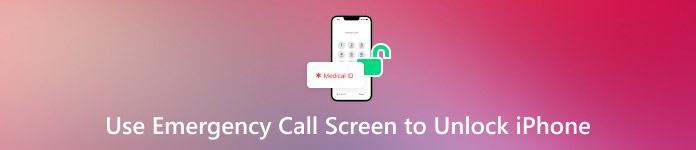
I denne artikel:
Del 1. Hvordan jailbreaker man sin iPhone ved hjælp af nødopkaldsskærmen?
Et betydeligt antal mennesker spørger, om man kan åbne en iPhone ved hjælp af et nødopkaldsnummer. Det hurtige svar er nej, i hvert fald ikke pålideligt og officielt. Nogle tricks er blevet diskuteret online, såsom at ringe 112 eller 911, mens skærmen er låst, selvom disse normalt udnytter fejl i ældre versioner af iOS. Sådanne metoder virker ikke altid, og de kan være farlige, når de bruges i overdreven grad. Men til uddannelsesmæssige formål, her er hvordan nødopkaldsnummeret til at låse iPhone op siges at fungere:
På din iPhone skal du stryge for at låse op og indtaste en eventuel forkert kode.
Luk adgangskodeskærmen, og stryg derefter for at låse op igen. Denne gang skal du trykke på Nødopkald knappen i stedet for at skrive en adgangskode.
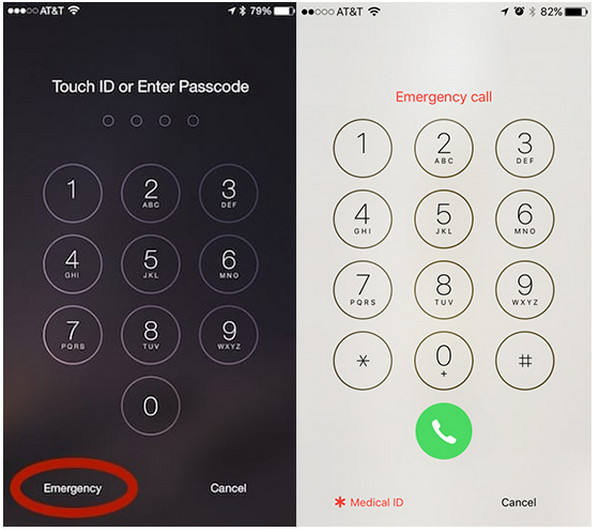
Tryk og hold på Strøm knappen, indtil indstillingen "Skub for at slukke" vises, og tryk derefter på OphæveDen øverste proceslinje bliver lyseblå.
Urskive 112, tryk på Ring knappen, og tryk hurtigt på OphæveTryk lige efter på knappen og slip den igen. Strøm knappen for at slukke skærmen.
Væk din iPhone ved at trykke på Hjem eller Strøm knappen. Tryk derefter længe på Strøm knappen i cirka 3 sekunder, og tryk på Nødopkald før skyderen vises. Hvis fejlen virker, kan enheden muligvis låses op.
Selvom denne metode er mere en fejl end en sikker løsning, har den fået opmærksomhed fra brugere, der er nysgerrige efter at omgå låseskærmen. Husk, at den ikke fungerer på alle enheder eller iOS-versioner, og den er muligvis ikke sikker at stole på. Så hvis du bruger en nyere version af iOS, så læs den næste del, vi har tilføjet her.
Del 2. Effektive og enkle måder at låse iPhone op uden adgangskode
At glemme din iPhone-adgangskode eller blive låst ude kan ske for alle, og når det sker, bliver det presserende at finde en hurtig og pålidelig løsning. Mens nogle mennesker tyr til tricks som nødopkald til iPhone-oplåsning, virker de fleste af disse metoder ikke længere på moderne enheder. Den gode nyhed er, at du ikke behøver at stole på fejl for at komme ind igen.
I dag gør enkle værktøjer og gennemprøvede teknikker det nemmere end nogensinde før at låse din iPhone op. I dette afsnit vil vi undersøge effektive måder at få adgang til din enhed uden en adgangskode, startende med en af de bedste tilgængelige muligheder: imyPass iPassGoSådan låser du din iPhone op trin for trin.
Download softwaren på din pc ved at klikke på den understøttede version, installere den og starte den for at begynde at bruge appen.
Klik derefter Slet adgangskode Fra de tilgængelige funktioner skal du forbinde din enhed til pc'en og klikke på Start at starte. Husk, at denne proces vil fjerne alle dine data og opdatere enhedens version til den seneste understøttede.
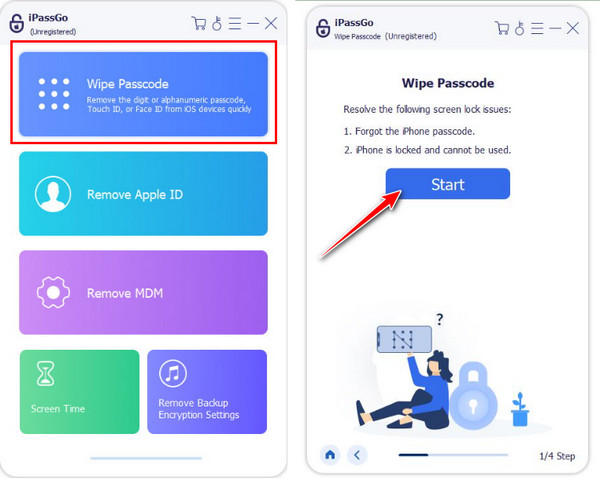
Der vises oplysninger om din enhed. Gennemgå dem hurtigt for at sikre, at alle oplysningerne er korrekte, så du kan downloade den firmware, der passer til din enhed, og klik derefter på Start en gang til.
Når du har downloadet firmwaren, skal du klikke på Lås op knap. Læs notifikationen, indtast 0000 for at bekræfte, at du vil fortsætte, og vent, indtil det er færdigt.
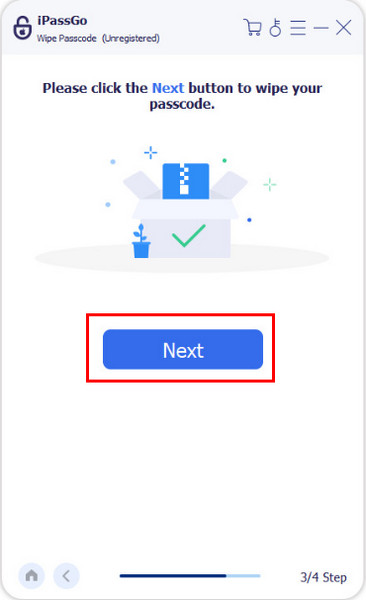
Del 3. Lås iPhone op med adgangskode ved hjælp af andre metoder
Der er mere end én måde at låse en iPhone op på, især hvis du ved, hvor du skal lede. Uanset om du har adgang til iCloud, en gammel iOS-version eller en synkroniseret computer, er her tre alternative metoder, der kan hjælpe dig med at genvinde kontrollen over din enhed.
1. Lås iPhone op ved hjælp af Find min iPhone
Når din iPhone er låst, og du ikke kan få adgang til skærmen, kan iCloud blive din fjernbetjening. Denne metode fungerer bedst, hvis Find min iPhone var aktiveret, før problemet startede. Den giver dig mulighed for at nulstil en låst iPhone eller iPad på afstand og start på en frisk, så der ikke er behov for kabler eller downloads.
Gå til iCloud.com og log ind med dit Apple-id.
Vælg Find min, og åbn derefter Alle enheder for at se alle tilknyttede enheder.
Klik på din låste iPhone og vælg Slet iPhoneNår du har gjort dette, fjernes adgangskoden. Dette er et sikrere alternativ til at prøve en nødopkaldsløsning til at omgå iPhone-oplåsningen.
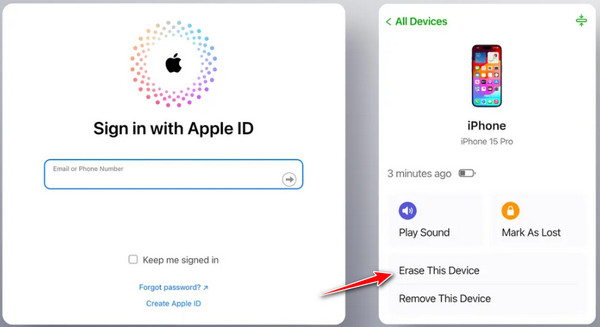
2. Lås iPhone-adgangskoden op med Siri Remote
Hvis du bruger en ældre iPhone med en forældet iOS-version, kan du muligvis stadig benytte dig af et finurligt trick, der involverer Siri. Selvom det ikke er garanteret, omgik denne kreative metode engang låseskærmen uden en adgangskode.
Hold pressen på Hjem knap eller Side knappen for at aktivere Siri, og sig derefter, "Hvad er klokken nu?" og tryk på ur knappen, når den vises.
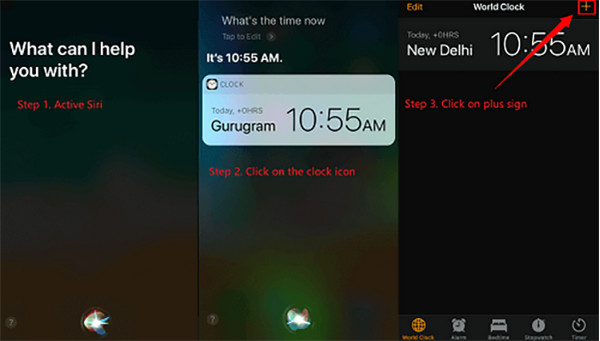
På skærmen Verdensur skal du trykke på + knappen, skriv tilfældige tegn, vælg dem alle, og tryk derefter på Del og vælg Besked.
I feltet Til skal du skrive et enkelt bogstav og trykke på Vend tilbageVent et øjeblik, og tryk derefter på knappen Hjem. I nogle tilfælde åbner dette startskærmen, da nødopkaldsnummeret til at låse iPhone op fungerer under en systemfejl.
3. Lås iPhone op med iTunes
Hvis du har brugt iTunes til at synkronisere din iPhone før, er det en hurtig og officiel løsning at låse den op med den samme computer. Denne metode nulstiller enheden og sletter adgangskoden. Så hvis du er interesseret i oplåsning af din iPhone med iTunes, så er her trinnene.
Tilslut din iPhone til den synkroniserede computer, og start den iTunes.
Klik på iPhone knappen, og gå derefter til Resumé i sidebjælken.
Vælg Gendan iPhone og følg instruktionerne på skærmen. Denne mulighed er især nyttig for brugere, der ønsker at låse deres iPhone-adgangskode op uden en computer ved hjælp af et nødopkald, men nu har brug for en garanteret løsning.
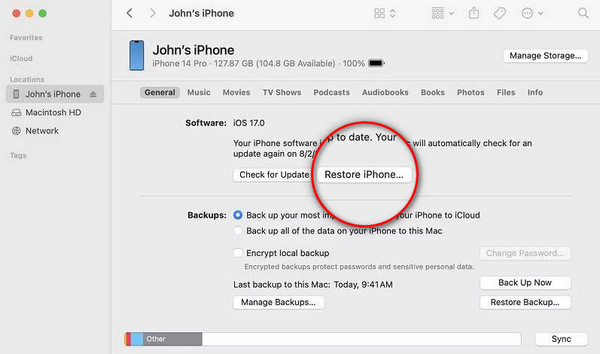
Konklusion
Prøver at finde ud af, hvordan man Lås en iPhone-adgangskode op uden computer ved hjælp af et nødopkald kan føre dig ned ad en sti fyldt med forældede tricks, upålidelige hacks og blandede resultater. Selvom tips som at ringe via en nødopkaldsskærm eller en Siri-fejl måske har hjulpet tidligere på ældre modeller, er det ikke garanteret, at det er sandt under alle omstændigheder og forhold. Derfor bør man overveje mere pålidelige og fungerende muligheder, hvad enten det er at bruge Find min iPhone, iTunes eller velkendte systemer, såsom iPassGo.
Den samme procedure kan bruges til at låse din telefon op, og da alle brugere har en passende metode tilgængelig på deres enhed, bør du bruge den, der passer bedst til din gadget og din iOS-version.
Hot løsninger
-
Lås iOS op
- Gennemgang af de gratis iCloud Unlock Services
- Omgå iCloud-aktivering med IMEI
- Fjern Mosyle MDM fra iPhone og iPad
- Fjern support.apple.com/iphone/adgangskode
- Anmeldelse af Checkra1n iCloud Bypass
- Omgå adgangskoden til iPhone-låseskærmen
- Sådan Jailbreak iPhone
- Lås iPhone op uden computer
- Omgå iPhone låst til ejer
- Fabriksindstil iPhone uden Apple ID-adgangskode
-
iOS-tip
-
Lås Android op
-
Windows-adgangskode

